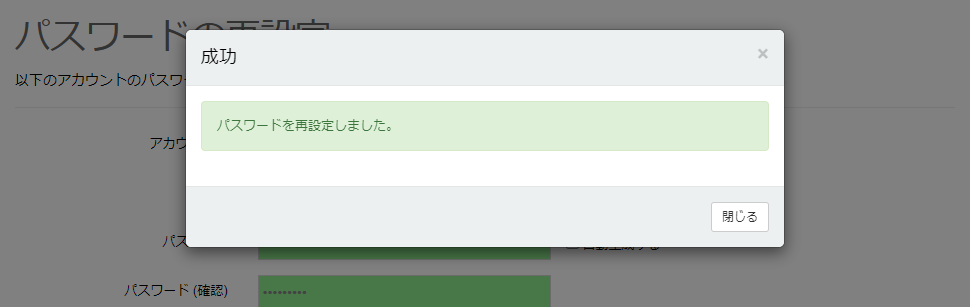パスワード再設定
1. 自身のパスワードを再設定する
-
画面右上の「(アカウント名)」 → 「パスワードの再設定」を選択し、「パスワードの再設定」画面を開きます。画面イメージはオペレーター用になっていますが、ユーザーの場合も操作手順は同じです。
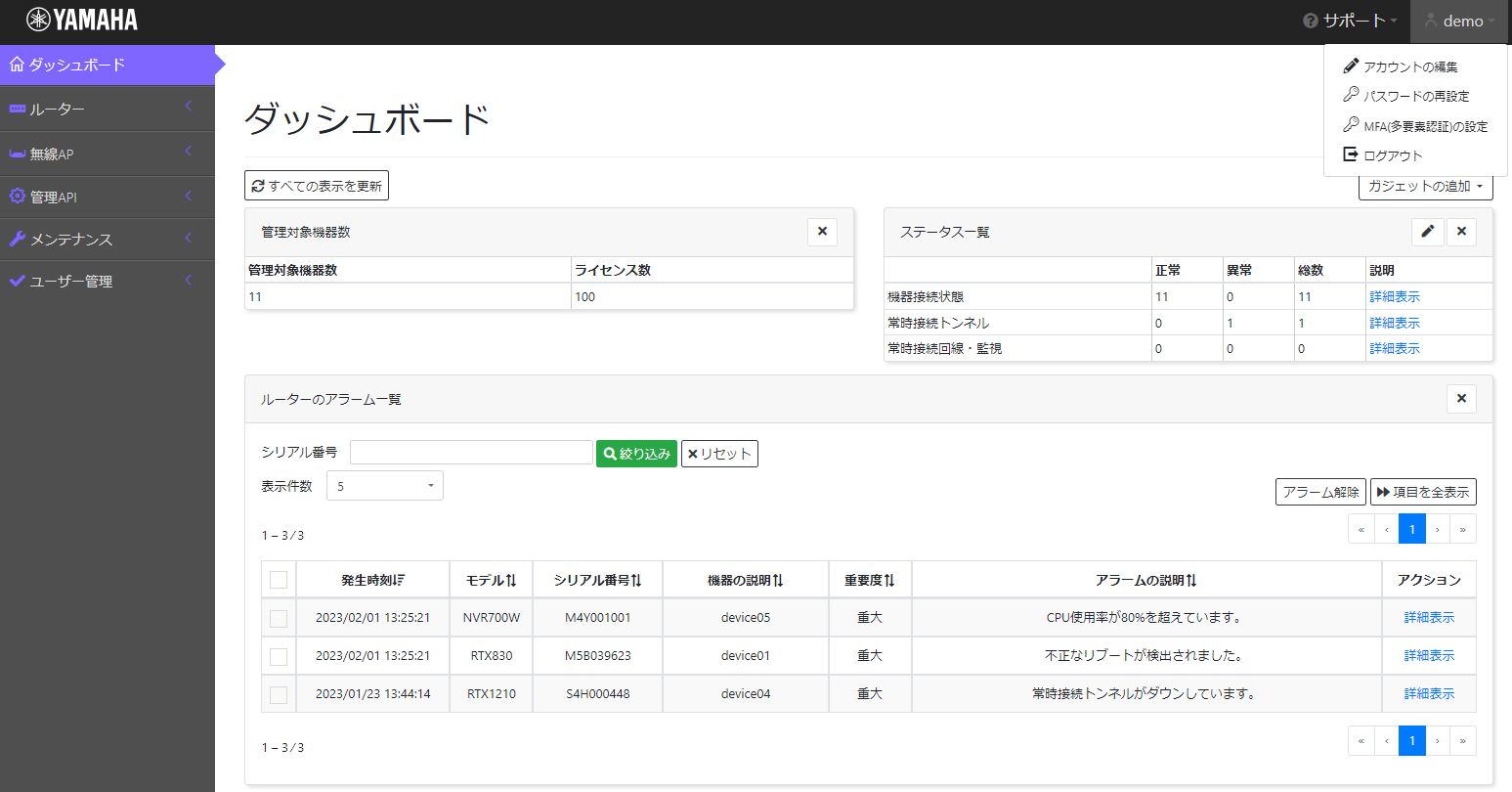
-
パスワードを入力し、「確認」ボタンを押します。
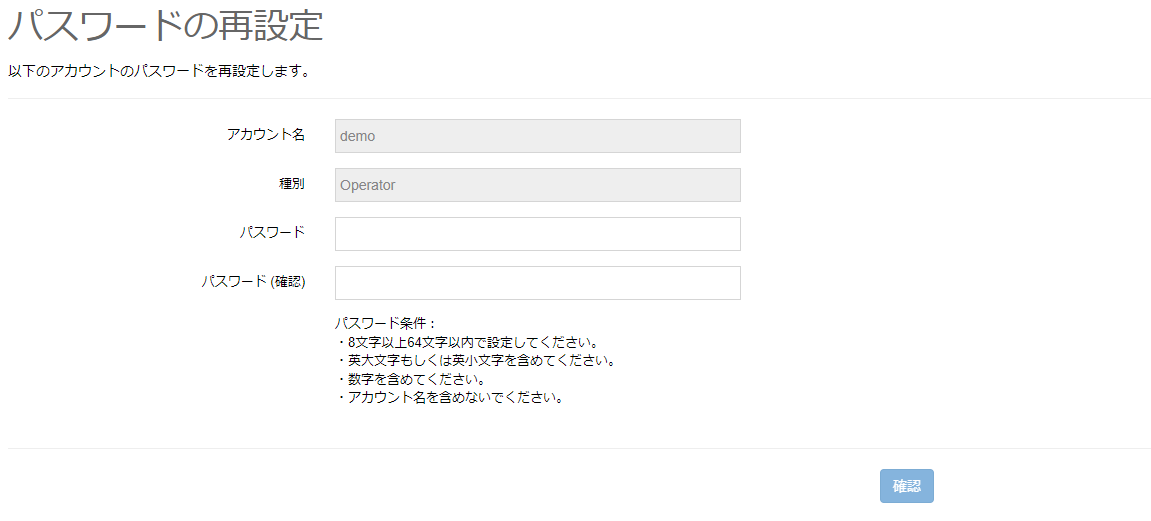
-
現在のパスワードを入力し、「次へ」ボタンを押します。
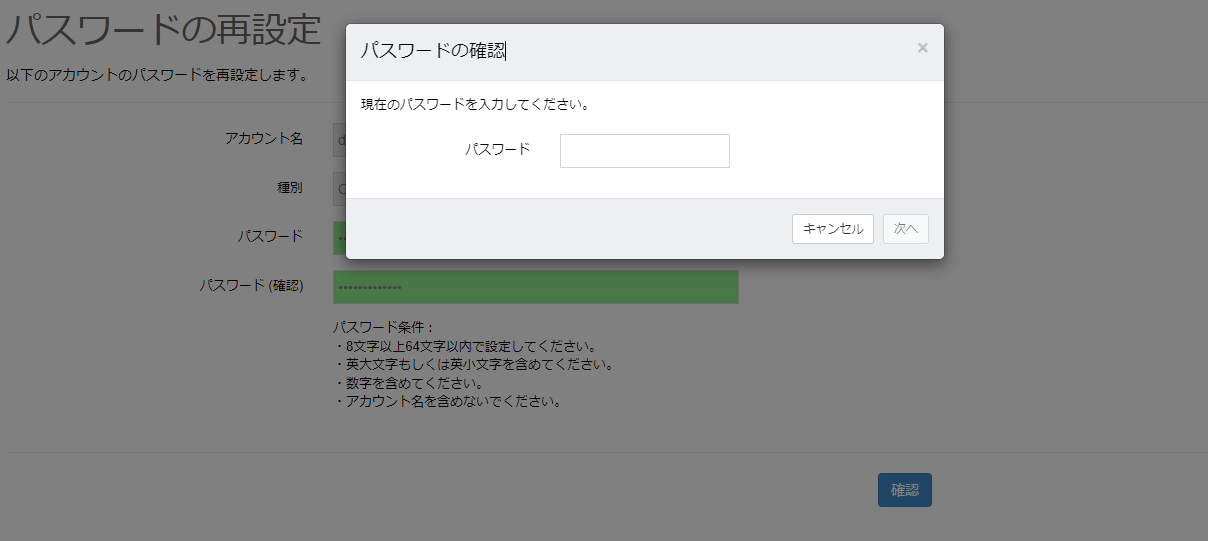
-
表示されるポップアップ画面でパスワードの再設定内容を確認します。
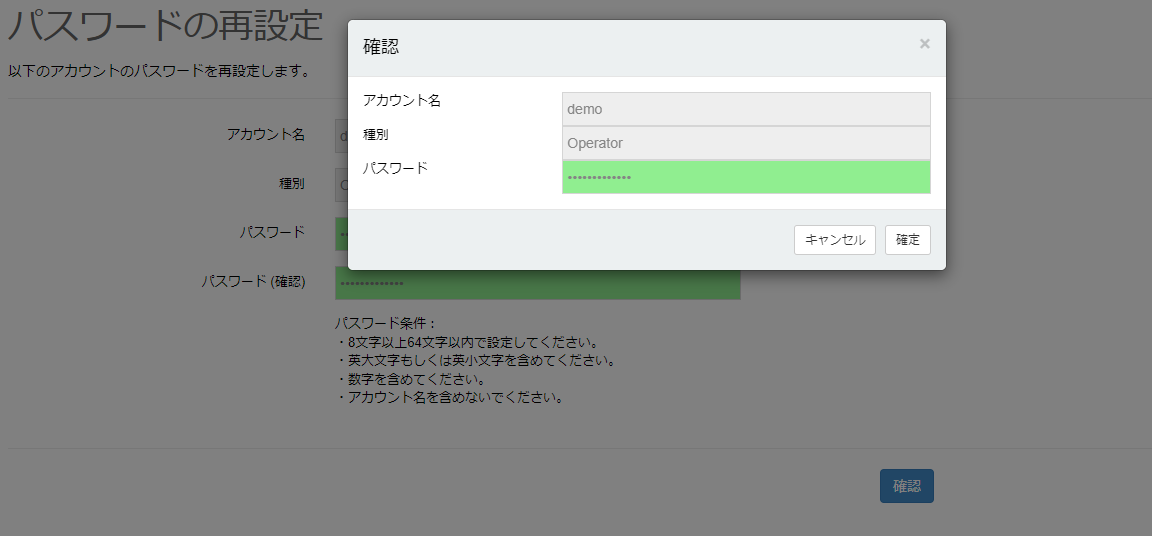
-
「確定」ボタンを押すとパスワードが更新されます。
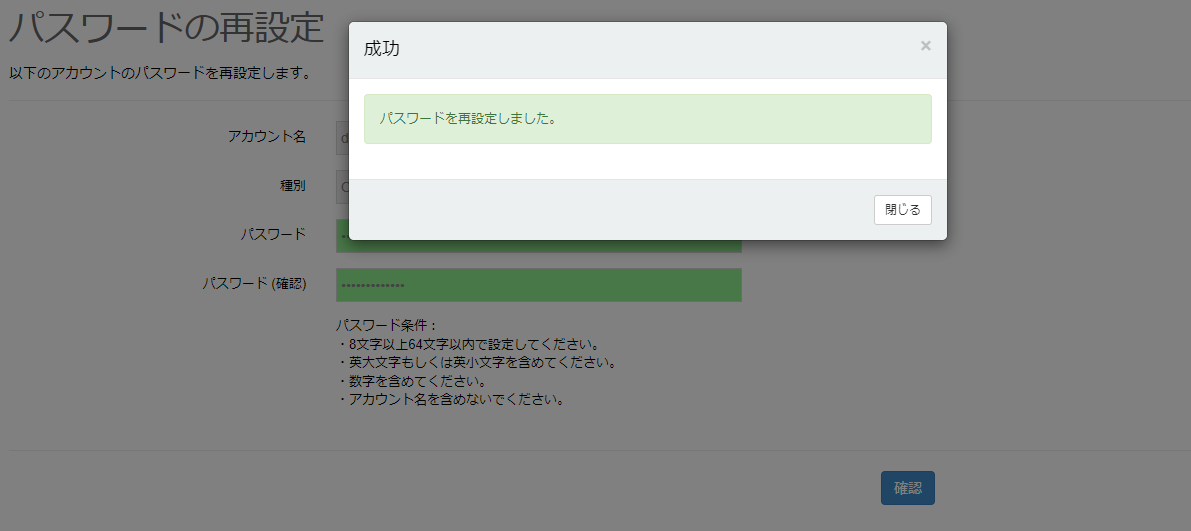
2. オペレーターがユーザーのパスワードを再設定する
-
サイドメニューの「ユーザー管理」 → 「ユーザー作成 / 基本設定」を選択し、「ユーザー作成 / 基本設定」画面を開きます。
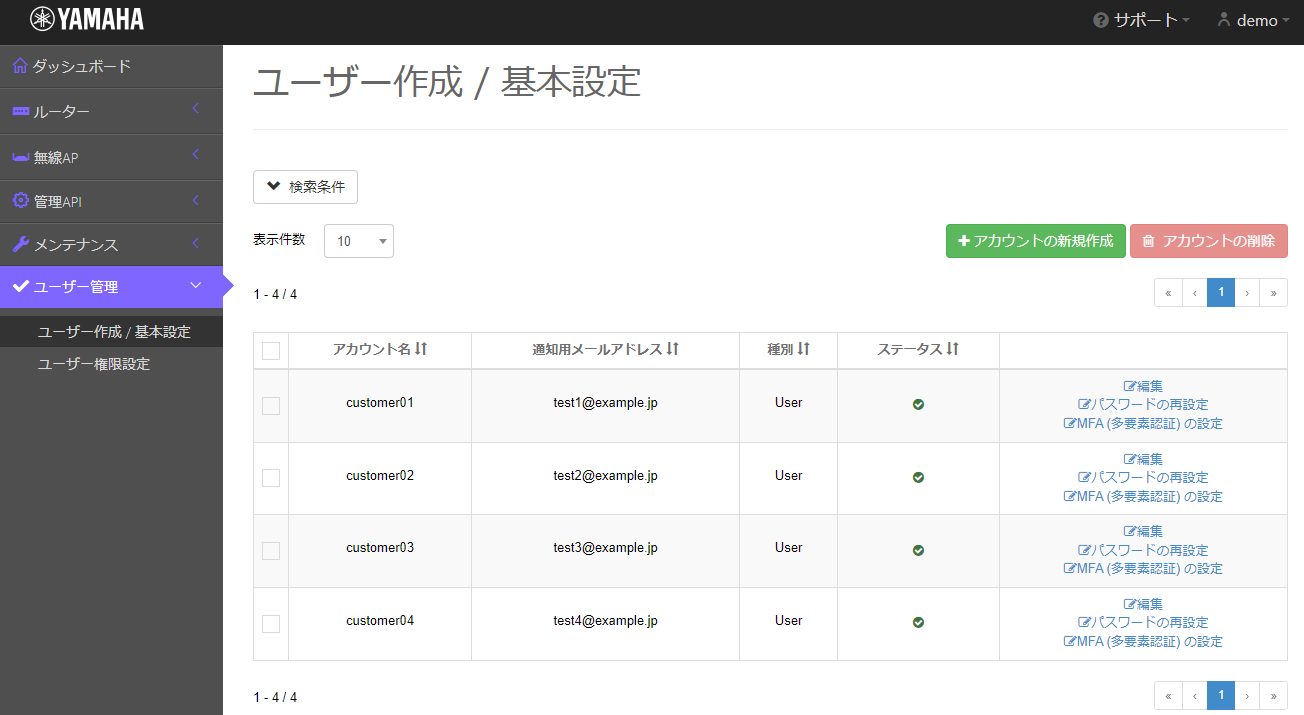
-
パスワードを再設定するユーザーの「パスワードの再設定」ボタンを押します。
-
パスワードを再設定するユーザーのパスワードを入力し、「確認」ボタンを押します。
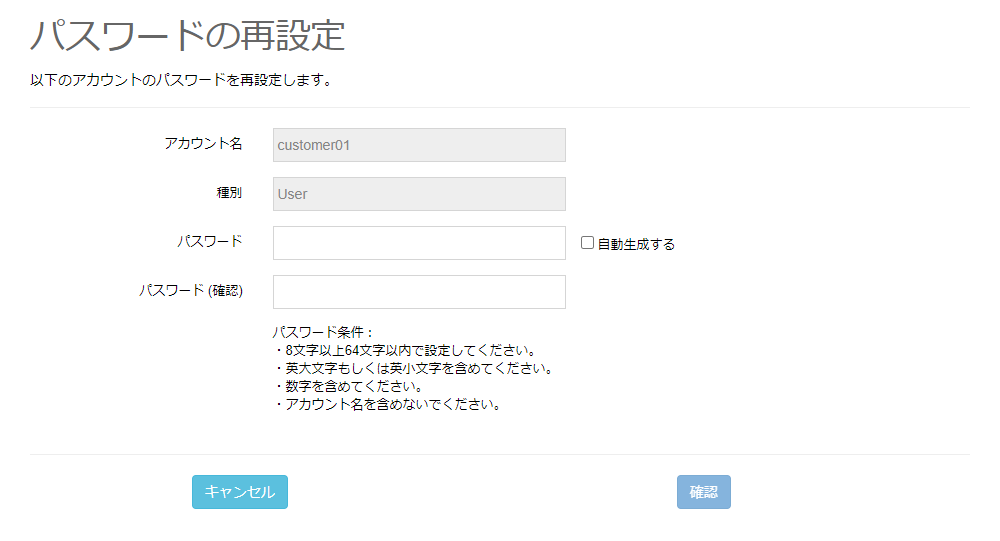
パスワード入力欄横の「自動生成する」のチェックボックスにチェックを入れるとパスワードを自動生成できます。詳しくは 自動生成パスワード を参照してください。
-
表示されるポップアップ画面でパスワードの再設定内容を確認します。
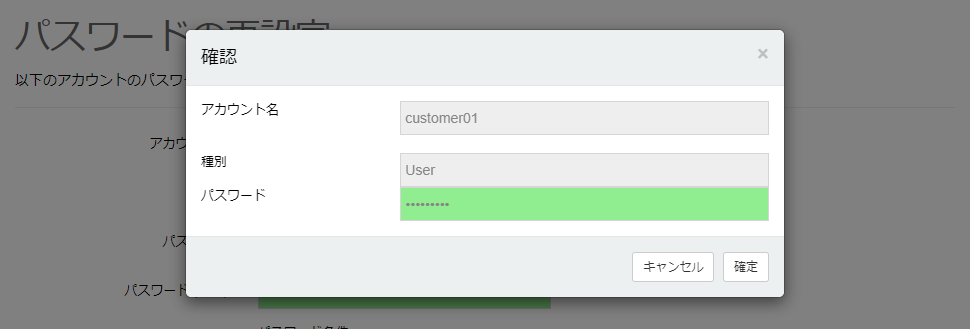
-
「確定」ボタンを押すとパスワードが更新されます。